それが続く間は良かったのですが、今度はMicrosoftプレミアムアカウントを手放す時が来ました。 たぶん、以前ほど使用していなかった、またはそれほど重要ではないものを削減する必要があることに気づいたかもしれません。 Microsoft Premiumアカウントをキャンセルする理由が何であれ、適切な場所に来ました。
幸いなことに、このプロセスは複雑なものではなく、気付く前に完了します。 何かをキャンセルしようとする時間を知っている人を費やすよりも、あなたは確かにやるべきことがもっと重要です。 従う手順は次のとおりです。
Microsoftプレミアムアカウントを削除する方法
プレミアムアカウントに別れを告げるには、次のURLにアクセスする必要があります。 サービスとサブスクリプション. Microsoftアカウントにサインインし、サブスクリプションの購入に使用したアカウントであることを確認します。 サブスクリプションを見つけて、[管理]を選択します。 [すべてのサブスクリプションを表示]をクリックして、簡単に見つけることもできます。
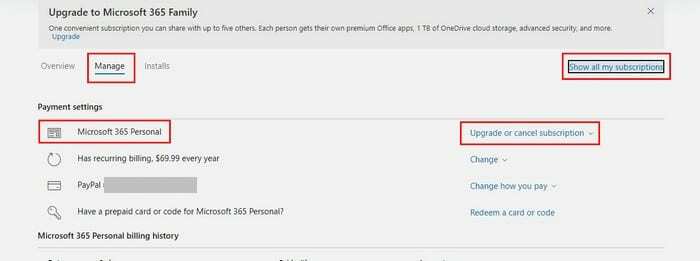
アップグレードと表示されている場所をクリックします。 サブスクリプションをキャンセルし、ドロップダウンメニューオプションから[サブスクリプションのキャンセル]を選択します。 その後、画面の指示に従ってキャンセルを完了します。

定期的な請求をオフにすることもできます。 定期支払いの変更オプションをクリックして、無効にすることを選択します。
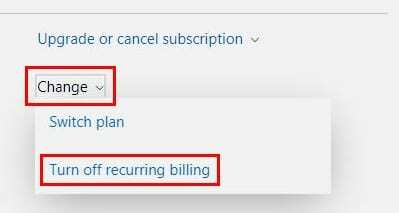
オフにすると、正しく行われたことを知らせるメッセージが表示されます。 サブスクリプションが終了する日付が表示されますが、その日付が来るまでは、アカウントと機能に完全にアクセスできます。 そうすれば、気が変わった場合にどれだけの時間が残っているかがわかります。

返金?
払い戻しを受けることもできますが、それはキャンセルの日付によって異なります。 Microsoftでは、2つの理由でのみ払い戻しを要求できます。 1つ目は、過去30日以内にサブスクリプションを購入した場合です。 毎月のサブスクリプションがあり、前回の30日以内にキャンセルが行われた場合は、サブスクリプションを更新しました。
払い戻しリクエストを処理することにした場合は、アプリの動作にいくつかの変更があります。 ドキュメントを編集することはできませんが、ドキュメントの読み取りと印刷に問題はありません。 OneDriveの1TBストレージがなくなり、Skypeの議事録もなくなります。 また、プランを共有している人はアクセスできなくなるため、警告することもできます。
結論
これは永遠に別れを告げる必要はありません。 将来、状況が変化した場合でも、いつでも再度サブスクライブできます。 誰が知っている、多分マイクロソフトはあなたを取り戻すためにあなたにある種のプロモーションを送るでしょう。 でも息を止めません。 キャンセルは永続的ですか、それとも一時的ですか? 以下のコメントで知らせてください。ソーシャルメディアで他の人と記事を共有することを忘れないでください。